如何使用AutoDL远程服务器连接PyCharm运行代码 |
您所在的位置:网站首页 › sea-aloo是什么型号手机 › 如何使用AutoDL远程服务器连接PyCharm运行代码 |
如何使用AutoDL远程服务器连接PyCharm运行代码
|
jetbrains全家桶激活 idea、pycharm、webstorm等全套激活!仅需15元!点击购买!
一、租服务器 首先登陆AutoDL官网(AutoDL-品质GPU租用平台-租GPU就上AutoDL),找到算力市场,租用你想用的服务器。租好之后点击控制台。 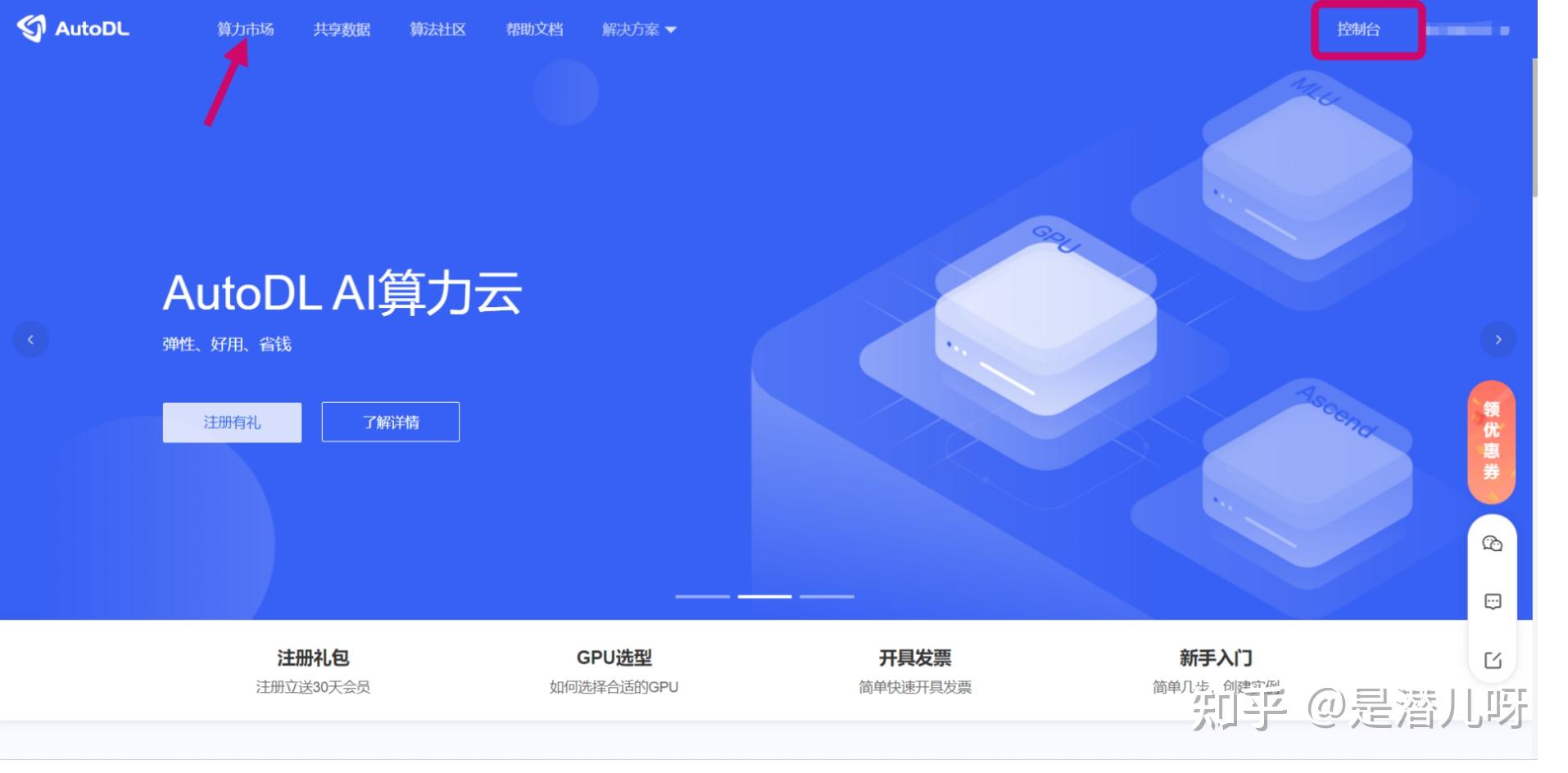 找到容器实例,右边界面显示的就是你租用的服务器的信息。注意看箭头所标的位置,是你接下来要用到的信息。 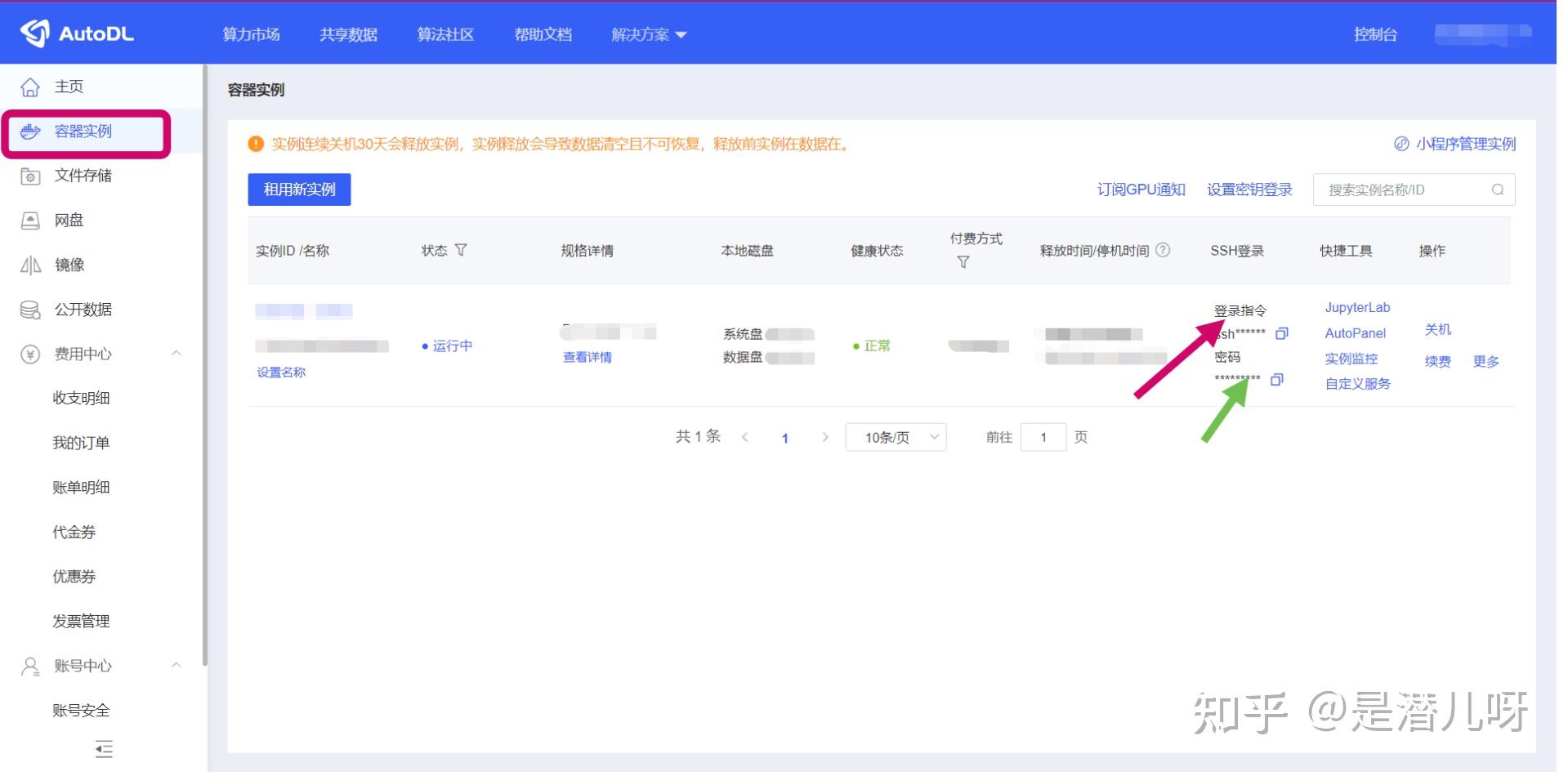 二、远程服务器连接PyCharm 二、远程服务器连接PyCharm注意!这里的PyCharm必须是专业版本。 (1)找到文件中的设置。  (2)找到project下的Python Interpreter(①所指向的位置),然后找到设置(②所指向地方)下的add。  (3)先找到图中红色框圈出来的部分,然后在图中黄色框圈出来的部分进行输入。 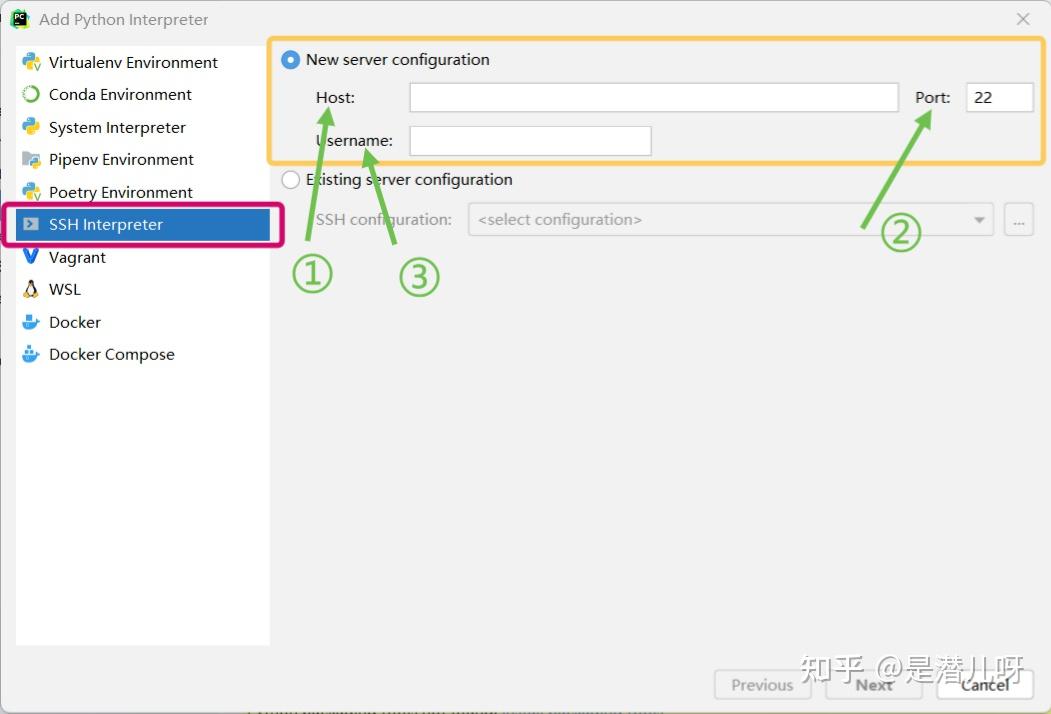 回到前面提到的AutoDL服务器中的登陆指令,以我购买的服务器的登陆指令(ssh -p 51741 [email protected])为例,其中Host为http://region-51.seetacloud.com;Port为51741;Username为root。 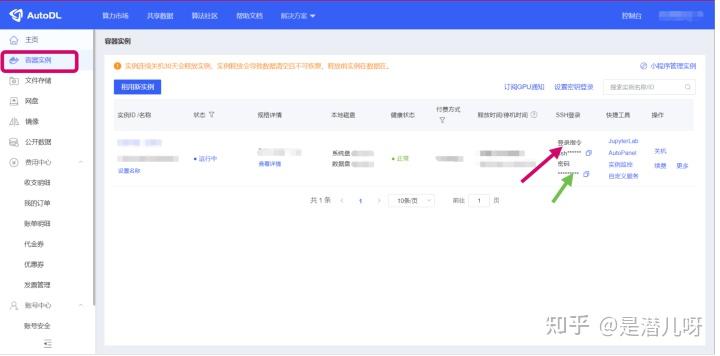 (4)按照上面的信息填写完成后点击next。然后会让你填写密码,你只需要从网页上把密码复制过去即可,然后点击next。 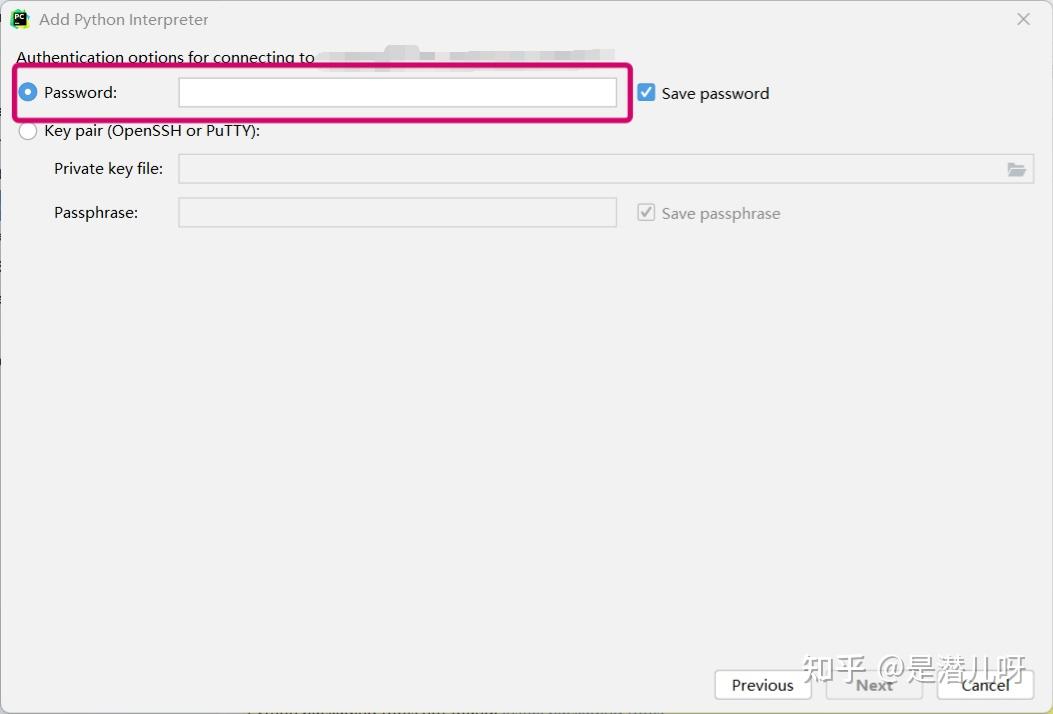 (5)首先看①所在的部分内容,点击右方的文件夹图标,找到②所在的root文件。  然后找到root下的miniconda3下的bin文件夹,在bin文件下找到python3选中。  (6)再看下面的Sync folders,同样点击右边的文件夹图标,此时会出现下面图片中用绿色框圈出来的部分,其中Local Path是指你的程序在你电脑上的位置,Remote Path是指你要在服务器中保存的位置。 点击Remote Path的文件夹图标,会出现用红色框圈出来的部分,一般会选择root下的autodl-tmp文件夹,作为后续文件在远程服务器上运行的文件保存位置。 最后点击finish即可。  (7)此时我们已经设置好了python编辑器,接下来找到下图所示的configuration。  点进去之后会发现pycharm已经自动生成了一个刚刚设置的环境,然后点进Mapping。  查看是否和我们刚刚设置的一致。  到此时,远程服务器连接pycharm的运行环境已经设置好了。 如果大家还想看程序是怎样运行的,具体的文件操作,请大家多多收藏留言,我会尽快出下一期教程的哦~ |
【本文地址】
今日新闻 |
推荐新闻 |
